ดาวน์โหลดไดรเวอร์ Dymo Labelwriter 450 และติดตั้งสำหรับ Windows 10, 11
เผยแพร่แล้ว: 2023-06-02เรียนรู้วิธีการด้วยตนเองและแบบอัตโนมัติที่มีประสิทธิภาพมากที่สุดในการดาวน์โหลดและอัปเดตไดรเวอร์ Dymo Labelwriter 450 ล่าสุดบน Windows 10, 11 หรืออุปกรณ์อื่นๆ
ไม่น่าแปลกใจเลยที่เครื่องพิมพ์ DYMO LabelWriter มีประโยชน์มากมายที่คู่แข่งขาดไป ตัวอย่างเช่น เครื่องพิมพ์ DYMO ใช้เทคโนโลยีที่เรียกว่าการพิมพ์ด้วยความร้อนโดยตรง ซึ่งให้คุณภาพสูงโดยไม่ต้องใช้หมึกพิมพ์หรือโทนเนอร์ราคาแพง ด้วยเหตุนี้ เครื่องพิมพ์ DYMO และโดยเฉพาะอย่างยิ่ง DYMO LabelWriter 450 series จึงเป็นที่ชื่นชอบอย่างมากทั่วโลก
อย่างไรก็ตาม เมื่อเร็วๆ นี้ผู้บริโภคได้แสดงความกังวลว่าเครื่องพิมพ์ DYMO LabelWriter ไม่สามารถใช้งานได้บน Windows 10 และ Windows 11 กล่าวให้เจาะจงยิ่งขึ้น มีการระบุว่าพีซีไม่รู้จัก Dymo LabelWriter 450 ทำให้ไม่สามารถพิมพ์ฉลากให้กับลูกค้าได้
ทีมเทคนิคของ DYMO แนะนำว่าไดรเวอร์ที่ล้าสมัย ขาดหาย หรือแม้แต่เสียหายสำหรับเครื่องพิมพ์ฉลาก DYMO 450 เป็นวิธีแก้ปัญหาหลัก การแก้ไขปัญหาไดรเวอร์ DYMO LabelWriter ใน Windows 10 โดยทั่วไปสามารถทำได้ด้วยความช่วยเหลือจากคำแนะนำต่อไปนี้
ดังนั้นอย่ารอช้า เรามาเรียนรู้เกี่ยวกับทางเลือกต่างๆ ที่มีอยู่มากมายในการติดตั้ง D ล่าสุด
วิธีการดาวน์โหลดและอัปเดตไดรเวอร์ Dymo Labelwriter 450 Windows 10, 11
ส่วนต่อไปนี้ของบทความจะอธิบายวิธีการติดตั้งไดรเวอร์ Dymo Labelwriter 450 เวอร์ชันล่าสุดด้วยตนเองและโดยอัตโนมัติ ผ่านพวกเขาและเลือกทางเลือกที่เหมาะสมสำหรับอุปกรณ์ของคุณ
วิธีที่ 1: ดาวน์โหลดไดรเวอร์ Dymo Labelwriter 450 จากเว็บไซต์ทางการ
หากคุณมีทักษะและเวลาในการดาวน์โหลดไดรเวอร์ด้วยตนเอง นี่เป็นตัวเลือกที่น่าเชื่อถือที่สุด ใช้หน้าการสนับสนุนอย่างเป็นทางการของผู้ผลิตเพื่อดาวน์โหลดไดรเวอร์ Dymo Labelwriter 450 ล่าสุด
ไดรเวอร์ล่าสุดช่วยรับประกันประสิทธิภาพสูงสุดของฮาร์ดแวร์ของคุณ ด้วยเหตุนี้ผู้ผลิตจึงเผยแพร่การอัปเดตเหล่านี้บนหน้าเว็บอย่างเป็นทางการ
ต่อไปนี้เป็นขั้นตอนที่ต้องปฏิบัติตามเพื่อดาวน์โหลดการอัปเดตไดรเวอร์ Dymo Labelwriter 400 ล่าสุดบนอุปกรณ์ Windows ของคุณ
ขั้นตอนที่ 1: บนเบราว์เซอร์ของคุณ ค้นหาหน้าเว็บอย่างเป็นทางการของ DYMOมิฉะนั้น คุณสามารถใช้ลิงก์โดยตรงที่นี่
ขั้นตอนที่ 2: คลิกที่ตัวเลือก ทรัพยากรและคำแนะนำ จากด้านบน จากนั้นขยาย ดาวน์โหลด & คู่มือผู้ใช้
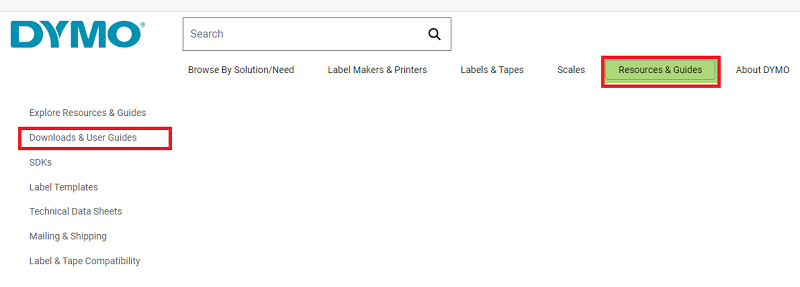
ขั้นตอนที่ 3: จากหน้าที่แสดง ให้ขยายหมวดหมู่ชื่อ The Latest Software & Drivers for all LabelWriters and LabelManager. คลิกที่ ปุ่มดาวน์โหลด ภายใต้ Windows เพื่อดาวน์โหลดไดรเวอร์ที่เกี่ยวข้อง
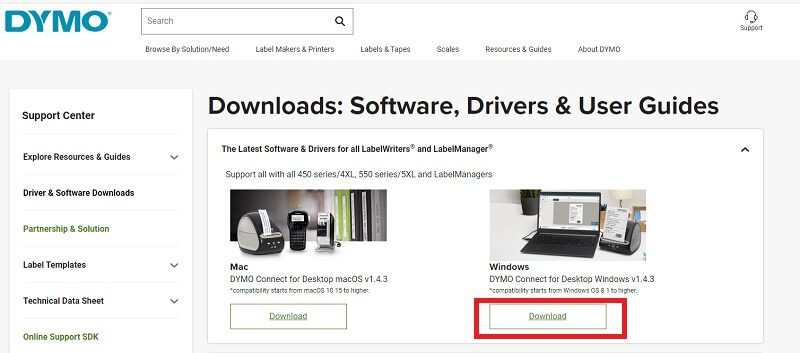
ขั้นตอนที่ 4: เมื่อการดาวน์โหลดเสร็จสิ้น ให้ดับเบิลคลิกและติดตั้งซอฟต์แวร์ไดรเวอร์ล่าสุดด้วยความช่วยเหลือของคำแนะนำที่ปรากฏขึ้นบนหน้าจอของคุณ
ขั้นตอนที่ 5: รีสตาร์ทเพื่อใช้ไดรเวอร์ที่อัปเดต
แม้ว่าไดรเวอร์จะได้รับการยืนยันและเชื่อถือได้ 100% วิธีนี้อาจไม่เหมาะที่สุดหากคุณไม่เต็มใจที่จะลงทุนเวลาและทักษะ สำหรับผู้ใช้ดังกล่าว เราได้กล่าวถึงวิธีการอัตโนมัติสำหรับการดาวน์โหลดและการติดตั้งไดรเวอร์ Dymo Labelwriter 400
อ่านเพิ่มเติม: วิธีอัปเดตไดรเวอร์บน Windows 11 [อย่างง่าย]
วิธีที่ 2: ดาวน์โหลดไดรเวอร์ Dymo LabelWriter 450 ด้วยตัวจัดการอุปกรณ์
หนึ่งยูทิลิตี้ของ Microsoft เช่น Windows Device Manager สามารถเป็นแหล่งที่เชื่อถือได้ในการดาวน์โหลด DYMO Labelwriter 450 ของคุณ นอกจากนี้ยังให้ผู้ใช้ถอนการติดตั้ง ย้อนกลับ และคุณสมบัติอื่น ๆ สำหรับไดรเวอร์ระบบทั้งหมด
ต่อไปนี้เป็นขั้นตอนที่คุณต้องปฏิบัติตามเพื่อดาวน์โหลดซอฟต์แวร์ Dymo Labelwriter 400 ผ่านตัวจัดการอุปกรณ์
ขั้นตอนที่ 1: ค้นหาและเปิด ตัวจัดการอุปกรณ์จากแถบค้นหา 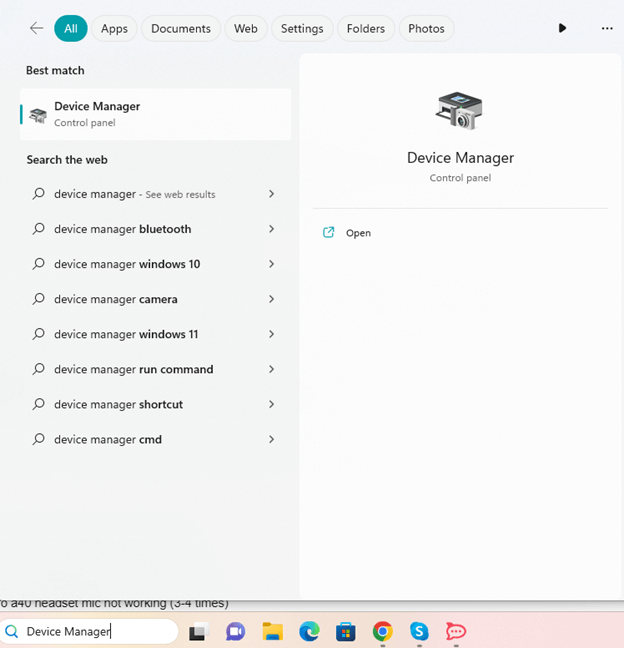
ขั้นตอนที่ 2: ไปที่ส่วน เครื่องพิมพ์หรือคิวการพิมพ์ แล้วขยาย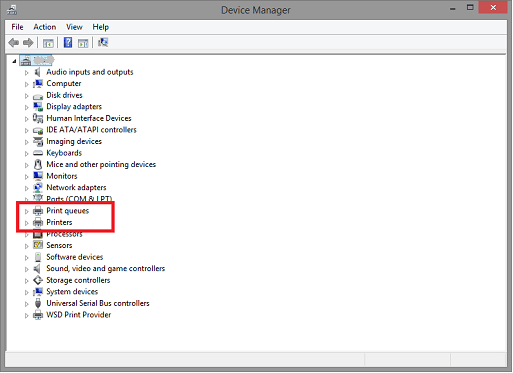
ขั้นตอนที่ 3: จากนั้นใช้ปุ่มเมาส์ขวาเพื่อเลือก " อัปเดตไดรเวอร์ " สำหรับไดรเวอร์ DYMO LabelWriter 450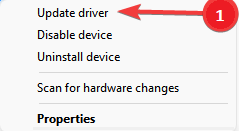

ขั้นตอนที่ 4: ในหน้าต่างต่อไปนี้ เลือกตัวเลือกเพื่อ ค้นหาซอฟต์แวร์ไดรเวอร์เวอร์ชันล่าสุดโดยอัตโนมัติ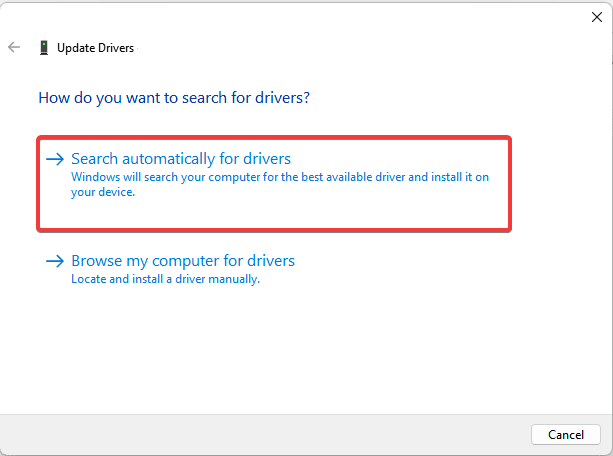
ป๊อปอัปที่ปรากฏบนหน้าจอแสดงว่า Windows Device Manager เริ่มค้นหา DYMO Labelwriter 450 ที่อัปเดตบน Windows 11, 10, 8 และ 7 โดยอัตโนมัติ
หากฟังดูไม่สะดวก ให้ไปยังวิธีถัดไปซึ่งเป็นวิธีอัตโนมัติสำหรับการดาวน์โหลดซอฟต์แวร์ Dymo Labelwriter 400
อ่านเพิ่มเติม: วิธีดาวน์โหลดและติดตั้งไดรเวอร์เครื่องพิมพ์ Brother
วิธีที่ 3: ใช้ Bit Driver Updater สำหรับการอัปเดตไดรเวอร์ DYMO LabelWriter 400
การดาวน์โหลด ติดตั้ง และอัปเดตไดรเวอร์ด้วยตนเองดูเหมือนเป็นงานที่ต้องทำมากมาย ดังนั้น คุณสามารถใช้ทางลัดได้โดยใช้ซอฟต์แวร์อัพเดตไดรเวอร์อัตโนมัติและฟรีเพื่อดำเนินการให้เสร็จสิ้น เช่น Bit Driver Updater
โปรแกรมนี้จะดำเนินการดาวน์โหลด ติดตั้ง และอัปเกรดไดรเวอร์ให้คุณ เพียงคลิกเดียว ซอฟต์แวร์นี้จะดาวน์โหลดไดรเวอร์ที่จำเป็นทั้งหมดสำหรับคอมพิวเตอร์ของคุณ
นอกจากนี้ยังมีความสามารถอื่นๆ อีกมาก เช่น
- ความสามารถในการสำรองและกู้คืนไดรเวอร์
- เร่งความเร็วในการดาวน์โหลด
- สำรองและเรียกคืน
- ไดรเวอร์ที่ผ่านการรับรอง WHQL
- รับประกันคืนเงิน 60 วัน
นี่คือรายการของการดำเนินการที่คุณต้องทำเพื่อใช้งานอย่างถูกต้อง
ขั้นตอนที่ 1: คลิกที่ลิงค์ดาวน์โหลดที่ให้ไว้ด้านล่างเพื่อรับ Bit Driver Updater
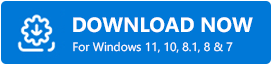
ขั้นตอนที่ 2: ให้สิทธิ์แอปพลิเคชันเพื่อค้นหาคอมพิวเตอร์ของคุณคลิกที่ สแกนทันที 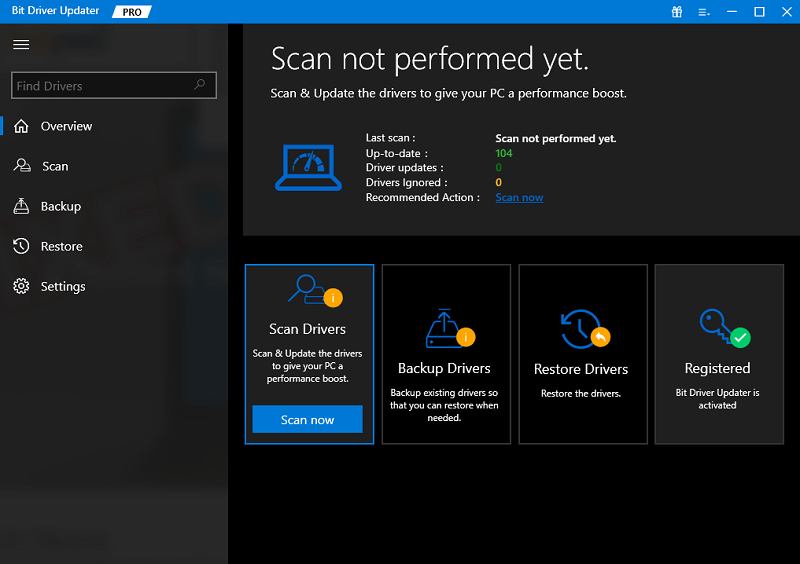
ขั้นตอนที่ 3: เมื่อผลลัพธ์ปรากฏขึ้นในไม่กี่วินาทีต่อมา ให้ไปที่ไดรเวอร์ที่คุณต้องการอัปเดต แล้วคลิกที่ปุ่ม อัปเดต ทันที
ขั้นตอนที่ 4: หากคุณเลือก อัปเดตทั้งหมด จากรายการ จะเป็นการดาวน์โหลดการอัปเดตไดรเวอร์ที่รอดำเนินการทั้งหมด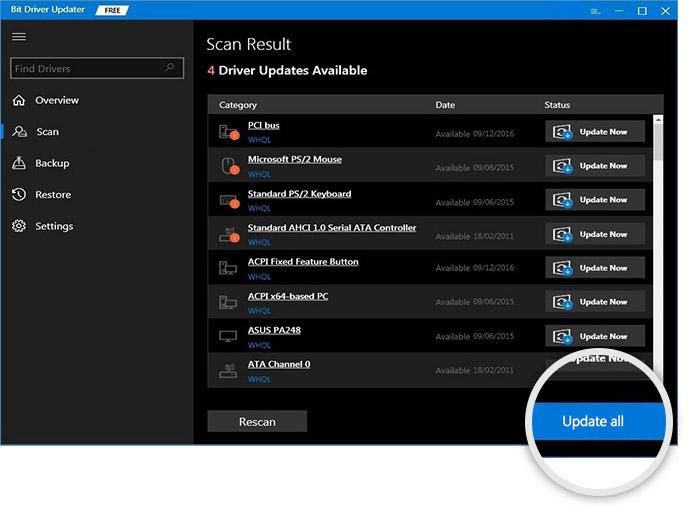
หมายเหตุ: ตัวเลือกอัปเดตทั้งหมดนี้มีให้สำหรับผู้ใช้เครื่องมือเวอร์ชัน Pro เท่านั้นหากคุณใช้เวอร์ชันฟรี คุณต้องดาวน์โหลดการอัปเดตไดรเวอร์ครั้งละหนึ่งรายการ
ขั้นตอนที่ 5: ดับเบิลคลิกและใช้ขั้นตอนสำหรับการติดตั้งไดรเวอร์ Dymo LabelWriter 400รีสตาร์ทอุปกรณ์ของคุณเมื่อทำเสร็จแล้ว
นั่นคือวิธีการอัปเดตไดรเวอร์อย่างง่ายผ่าน Bit Driver Updater ใช้เครื่องมือรุ่น Pro พร้อมการรับประกันคืนเงินโดยสมบูรณ์เพื่อปลดล็อกศักยภาพที่สมบูรณ์
อย่างไรก็ตาม หากคุณไม่แน่ใจเกี่ยวกับการดาวน์โหลดซอฟต์แวร์ของบุคคลที่สาม ให้ใช้วิธีการต่อไปนี้เพื่อดาวน์โหลดและอัปเดตไดรเวอร์ Dymo Labelwriter 450 สำหรับ Windows 11/10
อ่านเพิ่มเติม: ดาวน์โหลดไดรเวอร์เครื่องพิมพ์ได้ฟรีบน Windows 11, 10, 8, 7
วิธีที่ 4: ดาวน์โหลดไดรเวอร์ Dymo Labelwriter 450 ผ่าน Windows Update
หากคุณไม่แน่ใจเกี่ยวกับวิธีการใดๆ จากสามวิธีข้างต้น ต่อไปนี้เป็นอีกวิธีหนึ่งในการอัปเดตไดรเวอร์ Dymo Labelwriter 400 สำหรับ Windows 10
เมื่อมีการเปิดตัว Windows Update ใหม่ทุกครั้ง จะมีการแก้ไขและอัปเดตซอฟต์แวร์จำนวนมาก ในการระบุและดาวน์โหลดการอัปเดตเหล่านี้ คุณต้องใช้ชุดคำแนะนำต่อไปนี้:
ขั้นตอนที่ 1: ใช้แป้นพิมพ์ของคุณค้นหาแอพ การตั้งค่า ในแถบค้นหาและคลิกที่ปุ่ม Enter เพื่อเปิด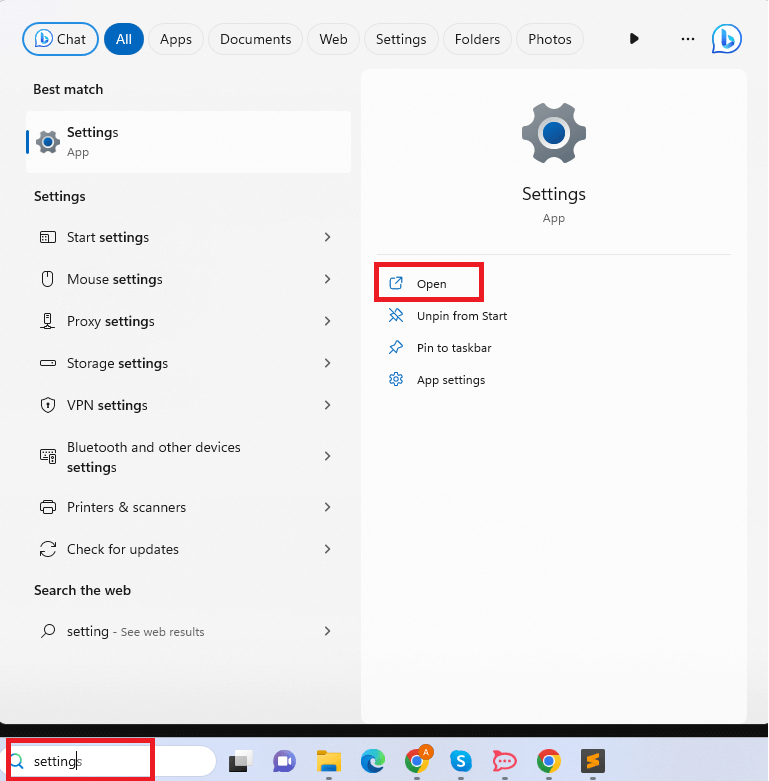
ขั้นตอนที่ 2: ไปที่ส่วน Windows Update ที่แผงด้านซ้ายของแอพการตั้งค่า
ขั้นตอนที่ 3: ตอนนี้ใช้ปุ่ม ตรวจหาการอัปเดตการดำเนินการนี้จะเริ่มค้นหาการอัปเดตที่รอดำเนินการและจะดาวน์โหลดโดยอัตโนมัติ 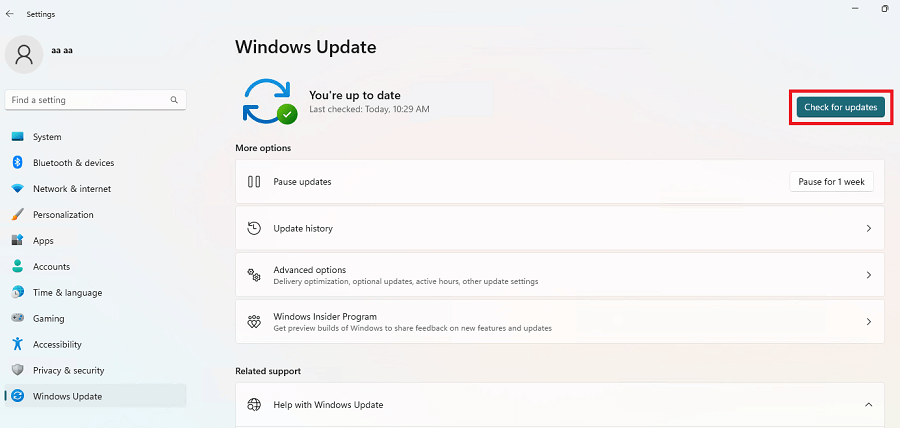
ขั้นตอนที่ 4: เมื่อการดาวน์โหลดเสร็จสิ้น ให้รีสตาร์ทระบบเพื่อใช้กับอุปกรณ์ของคุณ
เสร็จแล้ว การอัปเดตไดรเวอร์ Dymo Labelwriter 450 จะถูกนำไปใช้โดยอัตโนมัติ อย่างไรก็ตาม มีความเป็นไปได้ที่ Windows จะไม่รู้จักหรือระบุการอัปเดตไดรเวอร์ไม่ได้ ในกรณีเช่นนี้ คุณสามารถพึ่งพาวิธีการข้างต้นได้
อ่านเพิ่มเติม: ดาวน์โหลดและอัปเดตไดรเวอร์เครื่องพิมพ์ Lexmark สำหรับ Windows 11, 10, 8, 7
ดาวน์โหลดไดรเวอร์ Dymo Labelwriter 450 อัปเดต: เสร็จสิ้น
ข้อมูลนี้นำเราไปสู่จุดสิ้นสุดของคำแนะนำเกี่ยวกับวิธีดาวน์โหลดไดรเวอร์ Dymo Labelwriter 450 อย่างง่ายดายและรวดเร็ว หวังว่าวิธีการดังกล่าวข้างต้นจะช่วยให้คุณได้รับไดรเวอร์ล่าสุดสำหรับอุปกรณ์ของคุณ อย่างไรก็ตาม เราขอแนะนำให้ใช้ Bit Driver Updater เพื่อดาวน์โหลดการอัปเดตไดรเวอร์ที่รอดำเนินการทั้งหมดโดยอัตโนมัติด้วยการคลิกเพียงครั้งเดียว
หากคุณมีข้อสงสัยหรือคำถามใด ๆ โปรดติดต่อกับเราในส่วนความคิดเห็นด้านล่าง หากต้องการข้อมูลเพิ่มเติมเกี่ยวกับไดรเวอร์ การแก้ไขปัญหา และคำแนะนำด้านเทคนิคในรายการ โปรดสมัครรับข่าวสารจากบล็อกของเรา นอกจากนี้ เพื่อไม่พลาดข่าวเทคโนโลยีและการอัพเดท ติดตามเราได้ที่ Facebook, Instagram, Twitter หรือ Pinterest
